
现在多数人在使用的都是win10系统,有的朋友电脑win10系统出现了故障,但是自己又不想花钱给别人安装,想要自己重装系统win10,却又不知道怎么重装。别着急,今天小编就给大家带来电脑怎样自己重装系统win10的教程,大家一起来看看吧。
工具/原料:
1、操作系统: windows 10
2、品牌型号:联想thinkpad14
3、软件版本:小鱼一键重装系统12.5.49.1870
方法/步骤:
借助小鱼工具在线一键安装win10系统:
1.首先我们下载一个小鱼一键重装系统软件,安装时记得把杀毒软件关闭,避免受到拦截影响安装。

2、打开小鱼软件,然后在线重装板块中选择win10系统,点击安装。
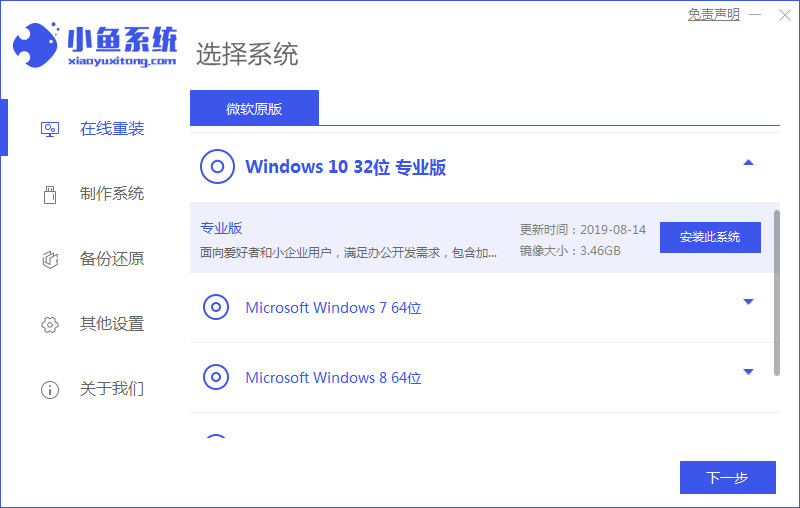
3、等待软件下载系统资源,期间不要让电脑休眠或者断电。
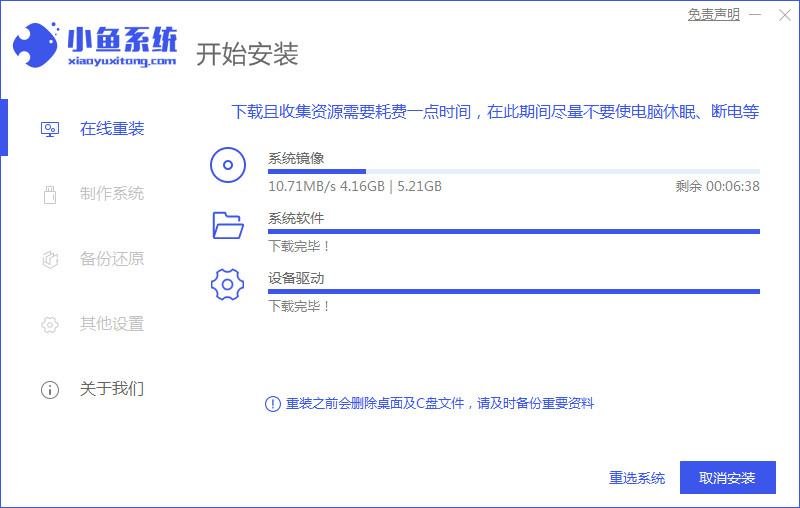
4、环境部署完成后,选择重启电脑。
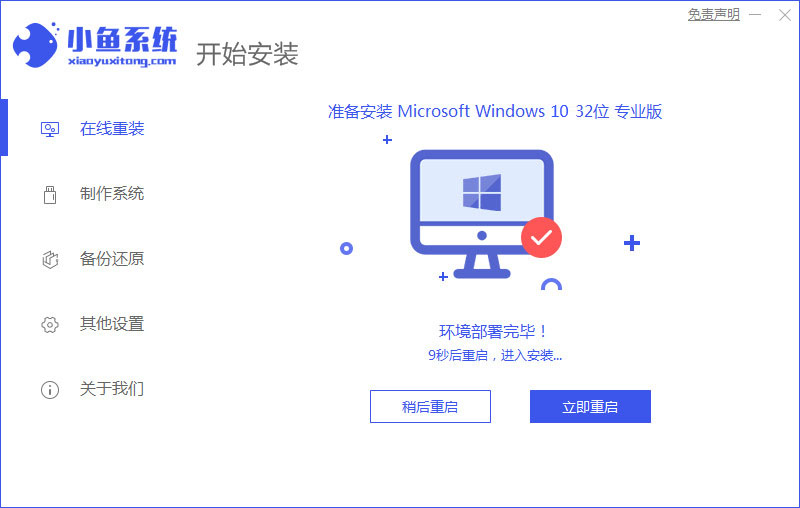
5、进入启动项后,选择xiaoyu-winpe项回车,进入带PE的系统。
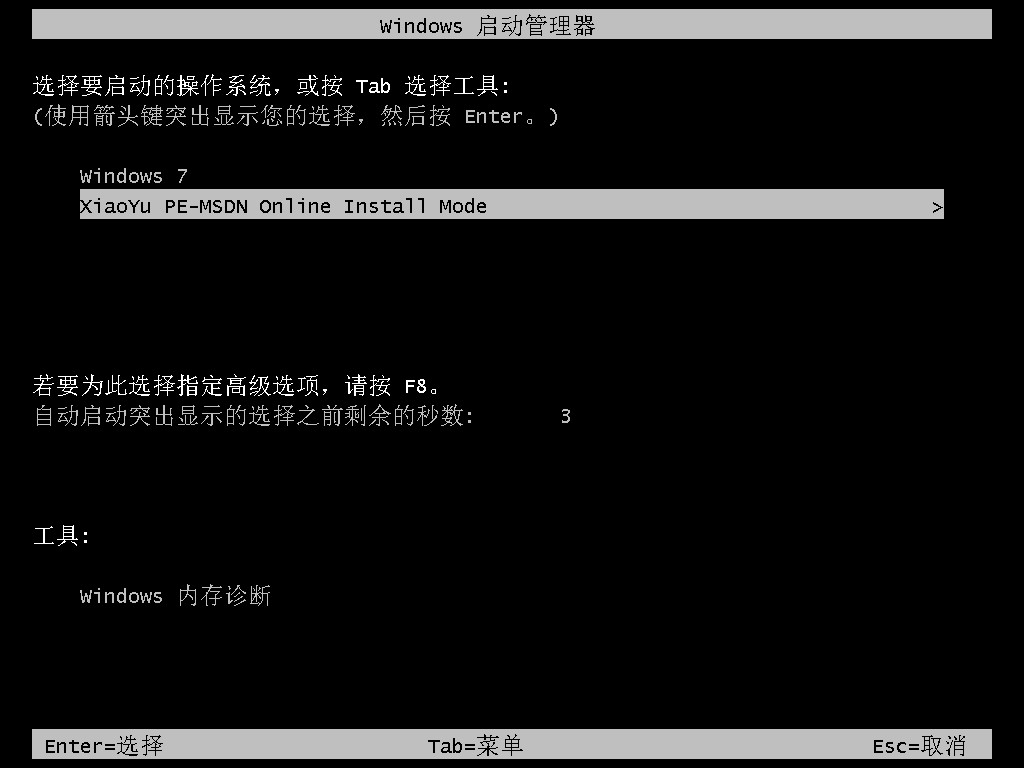
6、软件自动进入pe,自动进行安装。
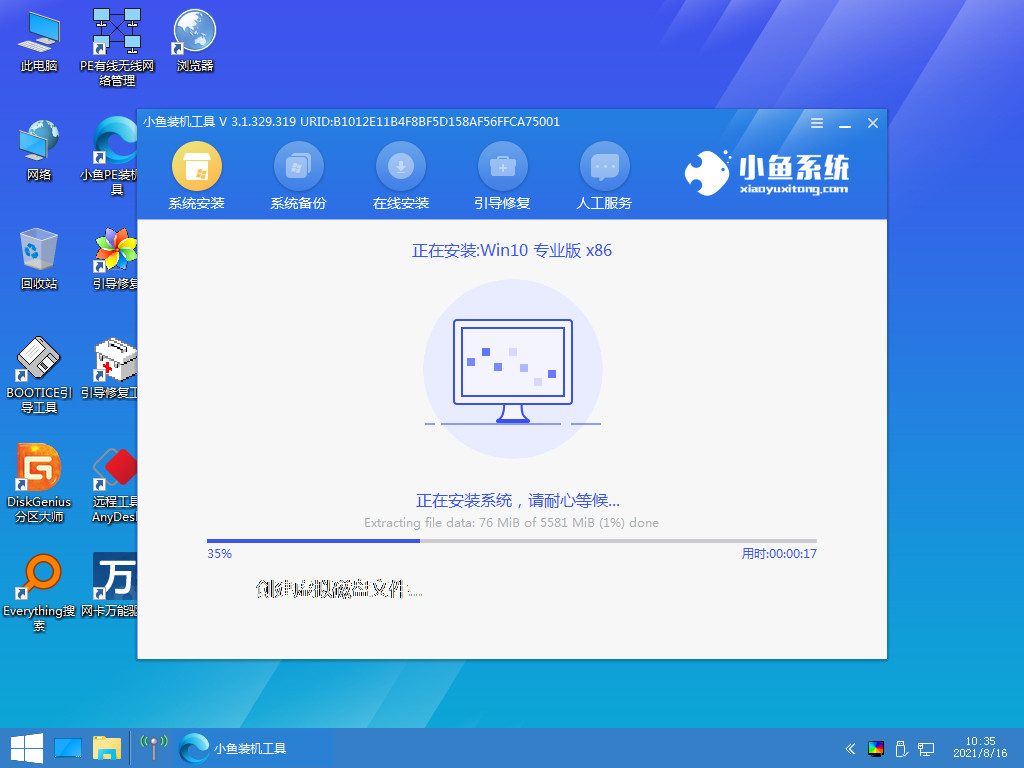
7、工具将系统自动安装完成,立即重启电脑。
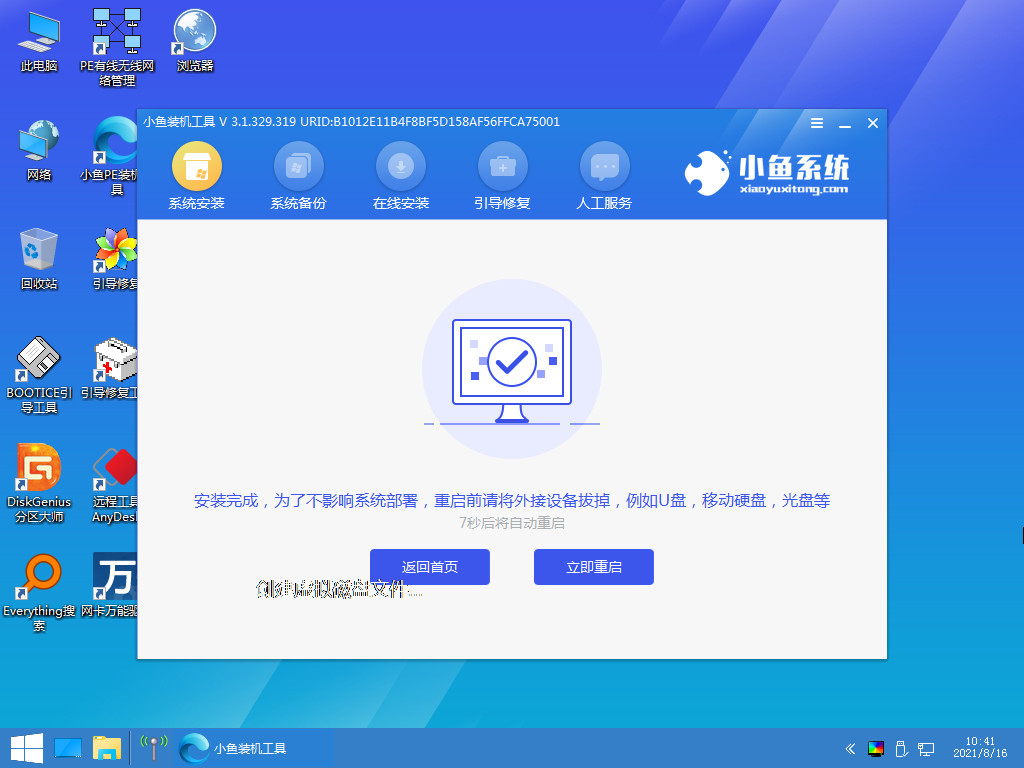
8、重启正常进入win10系统桌面就表示安装成功啦。
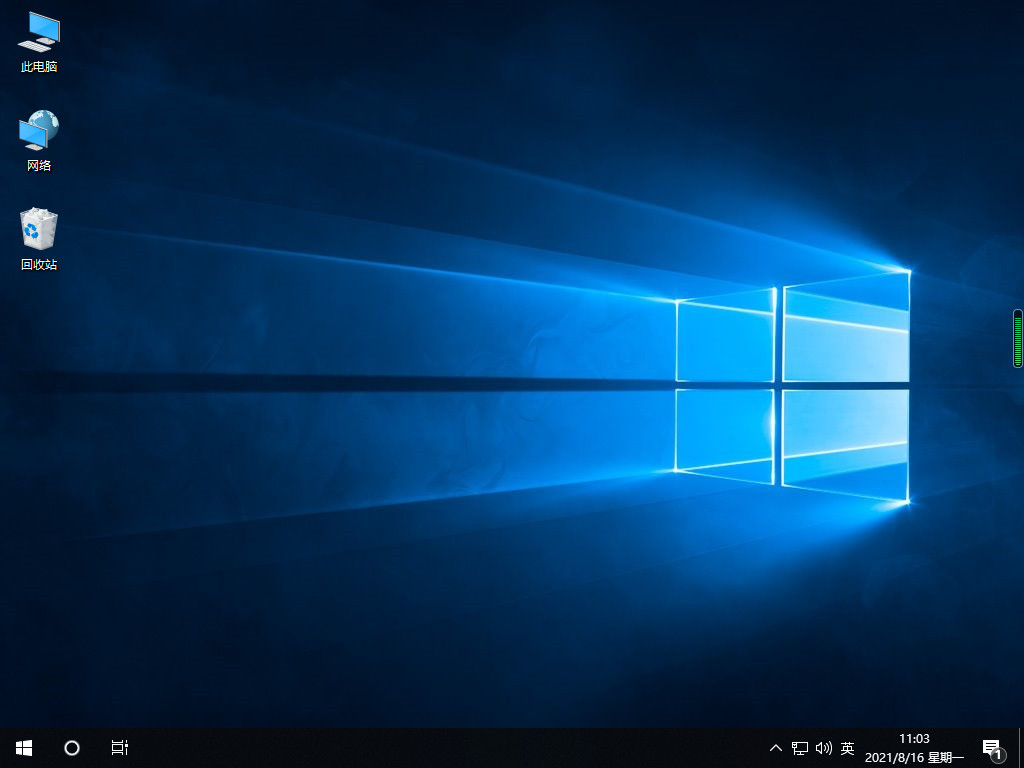
总结:
1、先在网上下载一键重装系统工具;
2、打开工具选择需要安装的系统;
3、进入PE系统,工具会自动完成系统安装;
4、重启后进入到系统桌面,表示系统已经安装成功。
以上就是电脑电脑怎样自己重装系统win10的教程,希望能帮助到大家。




